ESP8266 - Endschalter
Dieses Tutorial zeigt dir, wie man den ESP8266 mit dem Endschalter verwendet. Im Detail werden wir lernen:
- Wie man den ESP8266 mit dem Grenzschalter verbindet.
- Wie man den ESP8266 programmiert, um den Zustand des Grenzschalters auszulesen.
- Wie man den ESP8266 programmiert, um zu prüfen, ob der Grenzschalter betätigt ist oder nicht.
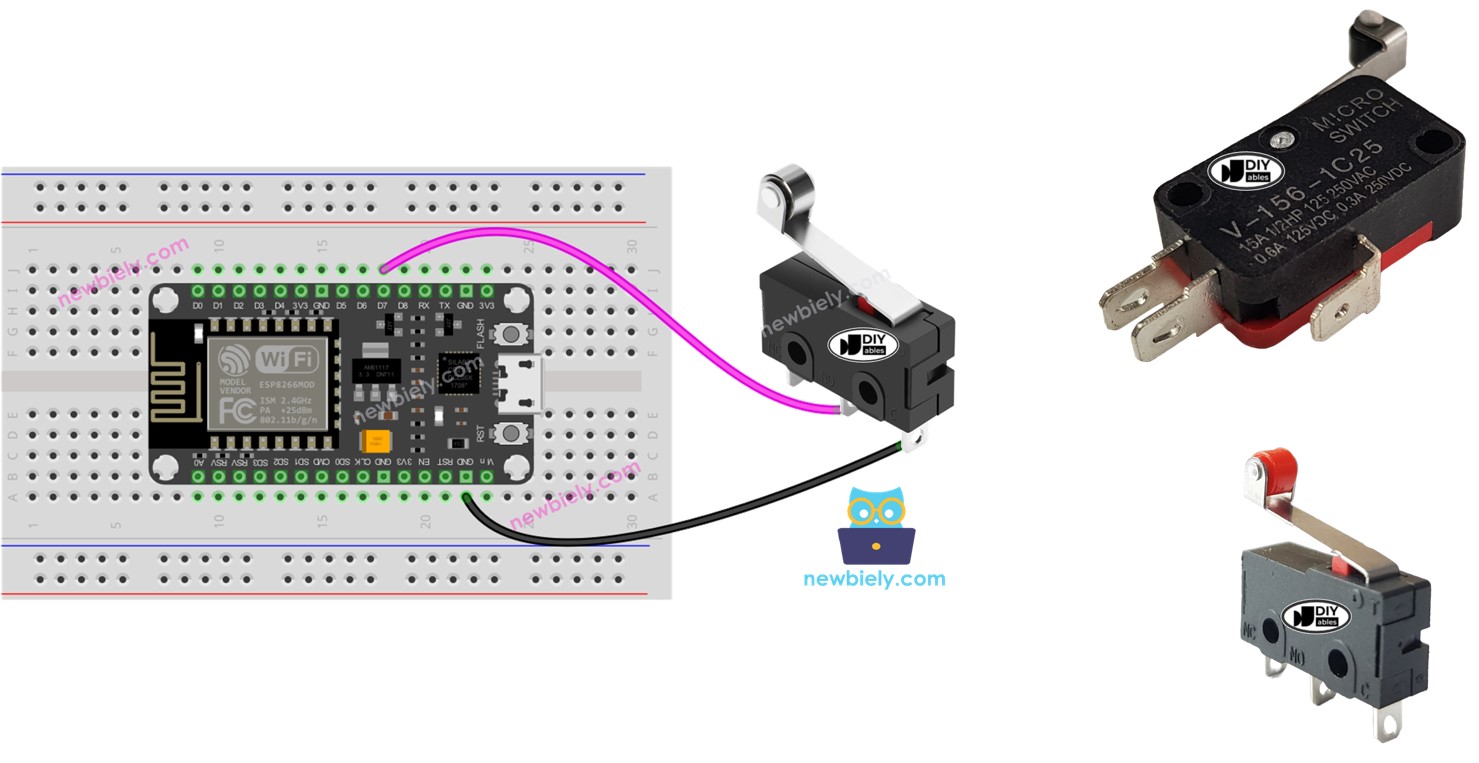
Erforderliche Hardware
Oder Sie können die folgenden Kits kaufen:
| 1 | × | DIYables Sensor-Kit (30 Sensoren/Displays) | |
| 1 | × | DIYables Sensor-Kit (18 Sensoren/Displays) |
Über Grenzschalter
Es wird als Grenztaster bezeichnet, weil sein primärer Zweck darin besteht, zu erkennen, wann ein bewegliches Objekt eine Grenze erreicht hat.
Die Pinbelegung des Grenzschalters
Es gibt verschiedene Typen von Grenzschaltern, doch die am weitesten verbreiteten sind die KW12-3 und V-156-1C25. Jeder dieser Typen verfügt über drei Stifte:
- C: Dies ist der gemeinsame Kontaktstift und wird sowohl im normalerweise offenen als auch im normalerweise geschlossenen Modus verwendet.
- NO: Dies ist der normalerweise offene Kontaktstift und wird nur im normalerweise offenen Modus verwendet.
- NC: Dies ist der normalerweise geschlossene Kontaktstift und wird nur im normalerweise geschlossenen Modus verwendet.
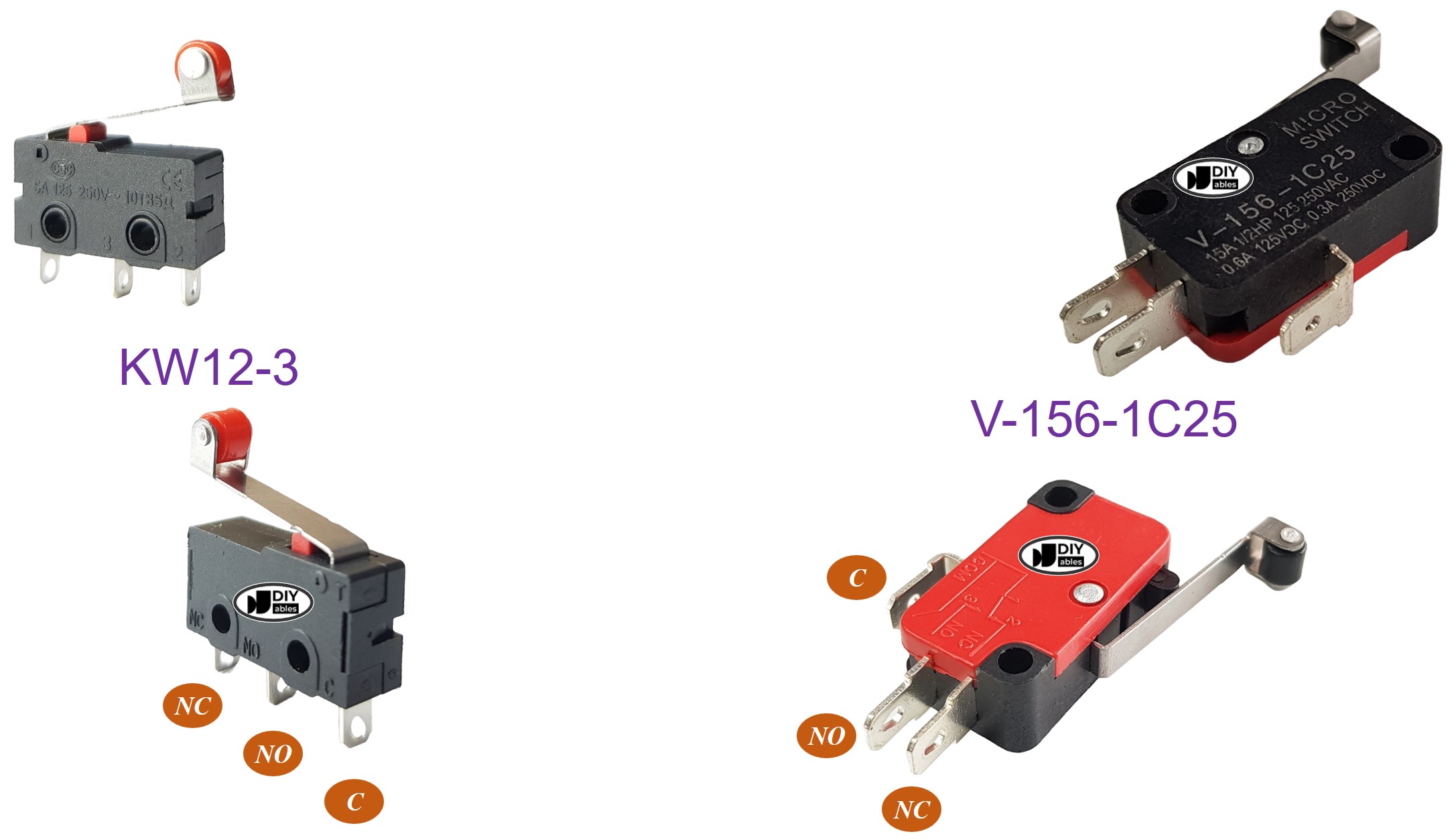
So funktioniert es
Obwohl der Endschalter drei Pins hat, verwendet eine typische Anwendung gewöhnlich nur zwei Pins: den C-Pin und einen der anderen beiden. Folglich gibt es vier verschiedene Möglichkeiten, den Endschalter zu verwenden. Die folgende Verdrahtungstabelle zeigt den Endschalter und den Lesezustand auf dem ESP8266 für alle vier Methoden:
| C pin | NO pin | NC pin | ESP8266 Input Pin's State | |
|---|---|---|---|---|
| 1 | GND | ESP8266 Input Pin (with pull-up) | not connected | HIGH when untouched, LOW when touched |
| 2 | GND | not connected | ESP8266 Input Pin (with pull-up) | LOW when untouched, HIGH when touched |
| 3 | VCC | ESP8266 Input Pin (with pull-down) | not connected | LOW when untouched, HIGH when touched |
| 4 | VCC | not connected | ESP8266 Input Pin (with pull-down) | HIGH when untouched, LOW when touched |
Für jede Methode können wir den GND-Pin und den ESP8266-Eingangspin vertauschen. Folglich gibt es acht mögliche Arten, einen ESP8266 mit einem Grenzschalter zu verbinden.
Wir müssen eine der vier gezeigten Optionen auswählen. Der Rest des Tutorials wird die erste Methode verwenden.
Verdrahtungsdiagramm
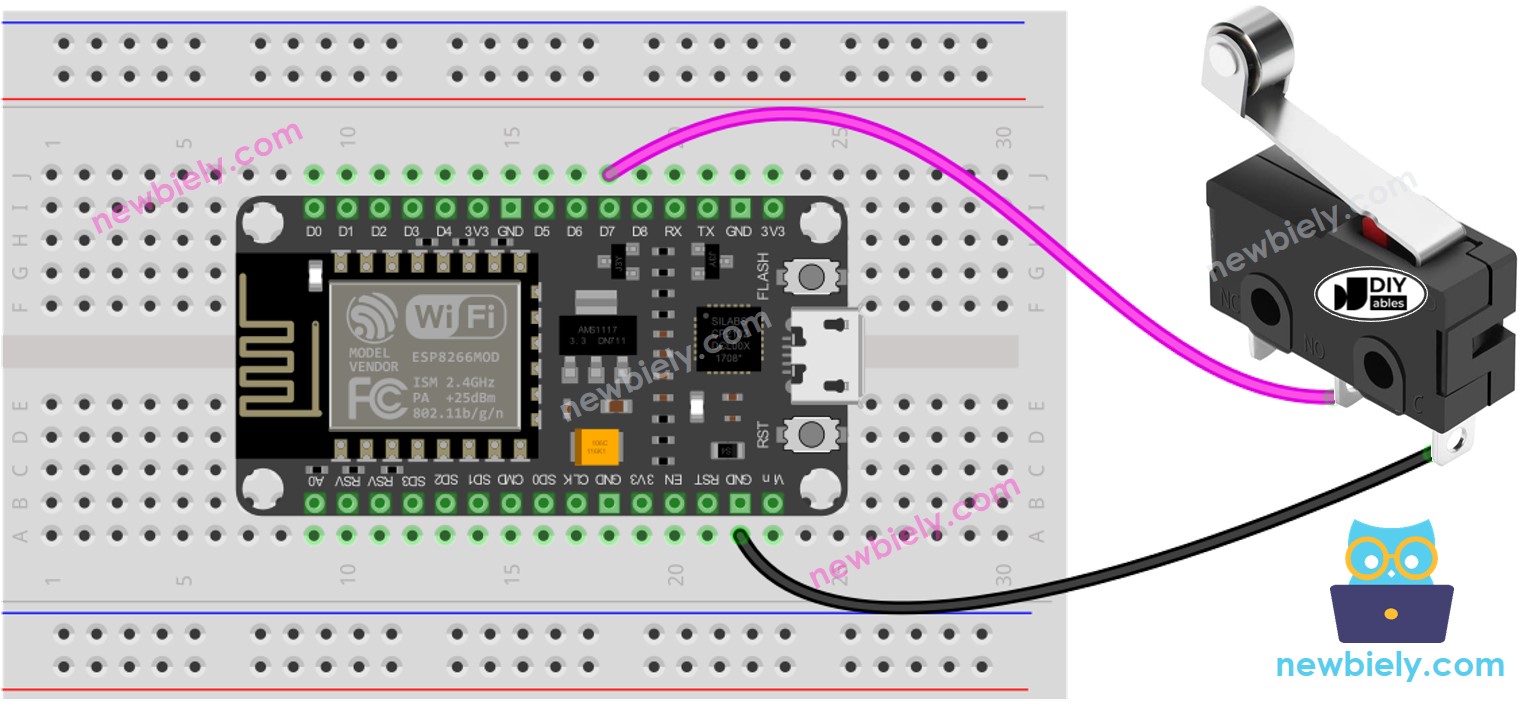
Dieses Bild wurde mit Fritzing erstellt. Klicken Sie, um das Bild zu vergrößern.
Weitere Informationen finden Sie unter ESP8266-Pinbelegung und wie man ESP8266 und andere Komponenten mit Strom versorgt.
Für eine sichere und zuverlässige Verdrahtungsverbindung empfehlen wir die Verwendung eines Lötkolbens, um die Drähte und Pins des Endschalters zu verlöten. Danach decken Sie die Verbindung mit einem Schrumpfschlauch zu zusätzlicher Sicherheit ab.
ESP8266-Code - Grenzschalter
Ähnlich wie bei einem Taster ist auch beim Endschalter ein Entprellen notwendig (für weitere Informationen siehe Warum benötigt Entprellung für den Knopf/Endschalter?). Dies kann die Programmierung kompliziert machen. Glücklicherweise unterstützt die ezButton-Bibliothek die Entprellfunktion und verfügt über einen internen Pull-Up-Widerstand, der die Programmierung des Tasters erleichtert.
※ Notiz:
Es gibt zwei gängige Anwendungen für Grenzschalter:
- Der erste: Wenn der Schalter den Zustand 'berührt' annimmt, sollte eine bestimmte Aktion ausgeführt werden. Umgekehrt, wenn der Eingang nicht berührt ist, sollte eine andere Aktion ausgeführt werden.
- Der zweite: Wenn der Schalter von 'nicht berührt' zu 'berührt' wechselt (oder umgekehrt), sollte eine bestimmte Aktion ausgeführt werden.
Schnelle Schritte
Um mit dem ESP8266 in der Arduino-IDE zu beginnen, befolgen Sie diese Schritte:
- Schauen Sie sich das Anleitung zur Einrichtung der ESP8266-Umgebung in der Arduino IDE an, falls dies Ihr erster Umgang mit ESP8266 ist.
- Verdrahten Sie die Komponenten wie im Diagramm gezeigt.
- Schließen Sie das ESP8266-Entwicklungsboard über ein USB-Kabel an Ihren Computer an.
- Öffnen Sie die Arduino-IDE auf Ihrem Computer.
- Wählen Sie das richtige ESP8266-Board aus, zum Beispiel (z. B. NodeMCU 1.0 (ESP-12E Module)), und den jeweiligen COM-Port.
- Verdrahten Sie die Anschlüsse gemäß dem Diagramm.
- Schließen Sie das ESP8266 über ein USB-Kabel an einen Computer an.
- Öffnen Sie die Arduino-IDE.
- Installieren Sie die ezButton-Bibliothek. Die Anweisungen finden Sie hier.
- Wählen Sie das richtige Board und den richtigen Port aus.
- Klicken Sie auf die Hochladen-Schaltfläche in der Arduino IDE, um den Code zu kompilieren und auf den ESP8266 hochzuladen.
- Drücken Sie den Grenzschalter und lassen Sie ihn los.
- Schauen Sie sich das Ergebnis im Seriellen Monitor an.
Video Tutorial
Wir erwägen die Erstellung von Video-Tutorials. Wenn Sie Video-Tutorials für wichtig halten, abonnieren Sie bitte unseren YouTube-Kanal , um uns zu motivieren, die Videos zu erstellen.
